MP4をAV1エンコーダーファイルに変換する方法【無料】
デジタルコンテンツ消費の爆発的な増加により、デジタル動画ストリーミングを最適化するための技術が次々と登場しました。AV1もそのひとつです。デジタル動画ストリーミングのために開発・最適化されたAV1は、従来のエンコード形式と比較して多くの利点を持つ新しいエンコーダーです。
そのため、コンテンツクリエイターや配信者は、オンライン公開のためにMP4をAV1に一括変換することを選択しています。本ガイドでは、av1とは、MP4をAV1に変換するソフト手順を紹介します。
パート 1: MP4をAV1形式に一括変換する必要がある理由
1. AV1ファイルとは?(AOMedia Video 1)
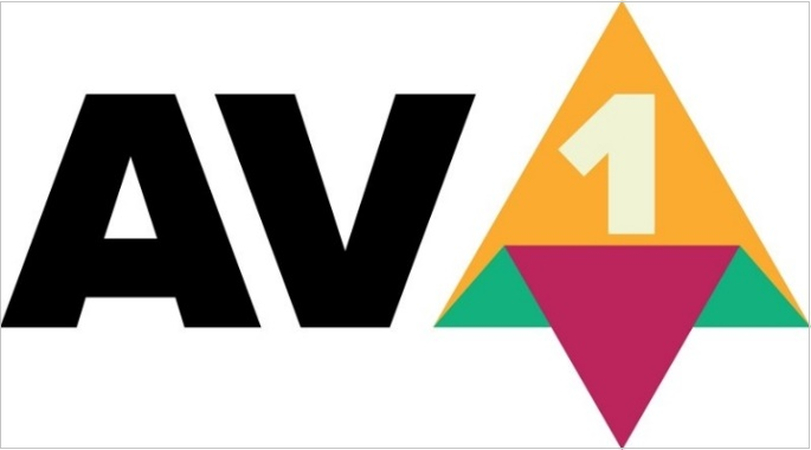
AV1(AOMedia Video 1)は、Amazon、Cisco、Google、Intel、Microsoft、Mozilla、Netflixなどの大手企業が参加する業界団体「Alliance for Open Media(AOMedia)」によって開発された、無料かつオープンソースの動画コーデックです。
AOMediaは、独自規格のH.264やHEVC/H.265に代わるものとしてAV1を開発しました。これらのコーデックは広く普及し成功を収めていますが、開発元であるMoving Picture Experts Group(MPEG)や国際電信連合(ITU)に対するライセンス料が発生します。
なお、AV1は動画フォーマットや動画コンテナフォーマットではなく、動画コンテナファイル内の動画データを圧縮するための圧縮方式です。AV1はMP4やMKVといった主流の動画コンテナ形式で使用でき、拡張子が.av1のファイルとして保存されることもあります。
2. なぜMP4をAV1に一括変換する必要があるのか?
MP4形式は通常、動画データを圧縮するためにH.264またはHEVCエンコーダーを使用します。しかし、AV1はそれらより優れた圧縮性能を持ち、オンラインストリーミング用途に適しています。そのため、デジタル動画配信では、クリエイターや配信者は一般的な形式からAV1互換形式へ変換することを選びます。さらに、商用利用においては、H.264やHEVCのライセンス料を回避できるため、コスト削減にもつながります。AV1コーデックのその他の利点は以下の通りです:
- 低帯域幅でも高品質のストリーミングを実現し、快適な視聴体験を提供
- 急速に普及しているため、最新かつ将来性が高く安定している
- 不安定な接続環境でも高画質なビデオ通話を実現
パート2: [無料]MP4をAV1に変換する方法
AV1エンコーダーは最先端のコーデックであるため、多くの動画コンバーターが対応していません。Hitpaw Univdは、MP4をAV1に変換できる数少ない動画コンバーターの一つです。実際、Univdは新しいフォーマットから古いフォーマットまで幅広い動画エンコーダーに対応しています。

HitPaw Univd - Win & Mac用オールインワンビデオソリューション
セキュリティ検証済み。254,145人がダウンロード済み。
- 様々なフォーマット対応: HitPaw Univdはあらゆる形式からAV1への変換が可能。
- バッチ変換: 最大5,000本のMP4をAV1に変換可能。
- 高速変換: 大容量でも数分でMP4をAV1に変換可能。
- 内蔵エディター: カット、トリミング、結合、字幕追加、ノイズ除去などが可能。
- 4K対応: 4KやフルHDを含むすべての解像度とアスペクト比に対応。
- 完全な品質管理: ロスレス・ロッシー両方でMP4からAV1への変換が可能。
セキュリティ検証済み。254,145人がダウンロード済み。
Univd AV1コンバーターでMP4をAV1に変換するガイド
- ステップ1: 動画をインポート
- ステップ2: 出力設定へ移動
- ステップ3: 出力エンコーダーを選択
- ステップ4: MP4をAV1に変換
- ステップ5: 出力ファイルにアクセス
HitPaw Univdを起動 >>「コンバーター」モジュールへ移動 >> MP4ファイルをドラッグするか、「ファイルを添付」ボタンを使用。

下部の「全てを~に変換」ドロップダウンをクリック >>「動画」に移動 >>「ソースと同じ」を選択 >> 横の「ペン」アイコンをクリック

新しいポップアップで「AV1」を選択 >>「作成」をクリック
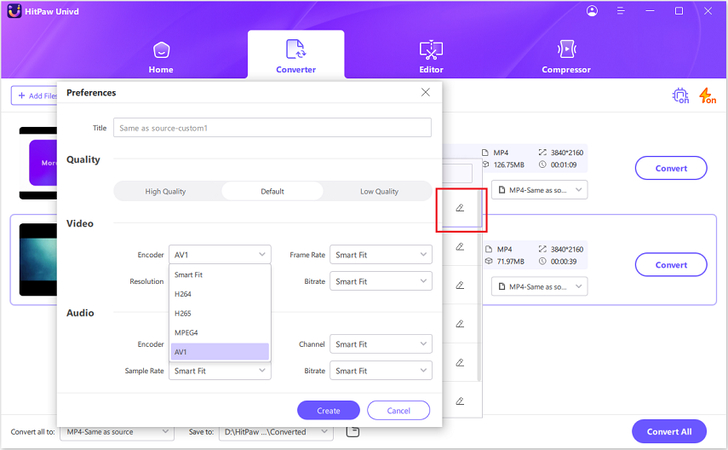
「一括変換」ボタンを押してMP4からAV1変換を開始。

変換完了後、メイン画面から変換済みファイルにアクセス。

HitPaw Univdを使うメリットとデメリット
メリット
- ユーザーフレンドリー
- 高速かつ強力
- WindowsとmacOSに対応
- 高品質な出力
- バッチ変換対応
デメリット
- 無料版の機能は制限されています。
パート3: 最適なMP4からAV1に変換コンバーターを選ぶ方法
機能
FFmpeg
HandBrake
HitPaw UnVid
使いやすさ
初心者には急な学習曲線。
中級者向け
初心者向け
カスタマイズ性
高度にカスタマイズ可能
カスタマイズ性は低い
限定的なカスタマイズ
速度
高速
やや遅い
高速
一括処理
完全対応
一括処理機能は限定的
完全対応
オリジン
完全に無料かつオープンソース
完全に無料かつオープンソース
独自仕様
動画品質管理
優秀
良好
良好
他のコーデック対応
優秀
限定的
優秀
高度な機能
豊富
良好
限定的
おすすめユーザー
上級者、プロフェッショナル
初心者、ライトユーザー
初心者、ライトユーザー
MP4からAV1変換に関するよくある質問
Q1. MP4はAV1を含むことができますか?
A1. はい。MP4ファイルはAV1圧縮エンコーダーを使用することができます。
Q2. AV1はH265より優れていますか?
A2. 状況によりますが、ほとんどのデジタルストリーミング環境では、AV1はH265よりも優れています。理由は、より少ない帯域幅で高品質な動画を提供できるためです。
Q3. MP4 H264とMP4 AV1の違いは何ですか?
A3. MP4は動画コンテナ形式であり、H264とAV1はそのコンテナ内で動画を圧縮するために使用される圧縮アルゴリズムを指します。
結論
MP4をAV1に変換することは、多くの利点があります。特に、動画を最新のストリーミングプラットフォーム向けに最適化する必要があるコンテンツ制作者や配信者にとって有益です。優れた圧縮率、低ビットレートでの高画質、ロイヤリティフリーライセンスといった利点により、AV1はH.264やHEVCなどの旧形式に代わる強力な選択肢となります。
MP4動画をAV1に変換したい方にとって、HitPaw Univdは高速かつ多機能で、一括変換と高品質な出力を提供する理想的なツールです。Univdを使えば、個人利用でも業務利用でも簡単にAV1へトランスコードできます。ぜひ今日から試してみてください。






 HitPaw FotorPea
HitPaw FotorPea HitPaw Video Enhancer
HitPaw Video Enhancer HitPaw VoicePea
HitPaw VoicePea



この記事をシェアする:
「評価」をお選びください:
松井祐介
編集長
フリーランスとして5年以上働いています。新しいことや最新の知識を見つけたときは、いつも感動します。人生は無限だと思いますが、私はその無限を知りません。
すべての記事を表示コメントを書く
製品また記事に関するコメントを書きましょう。